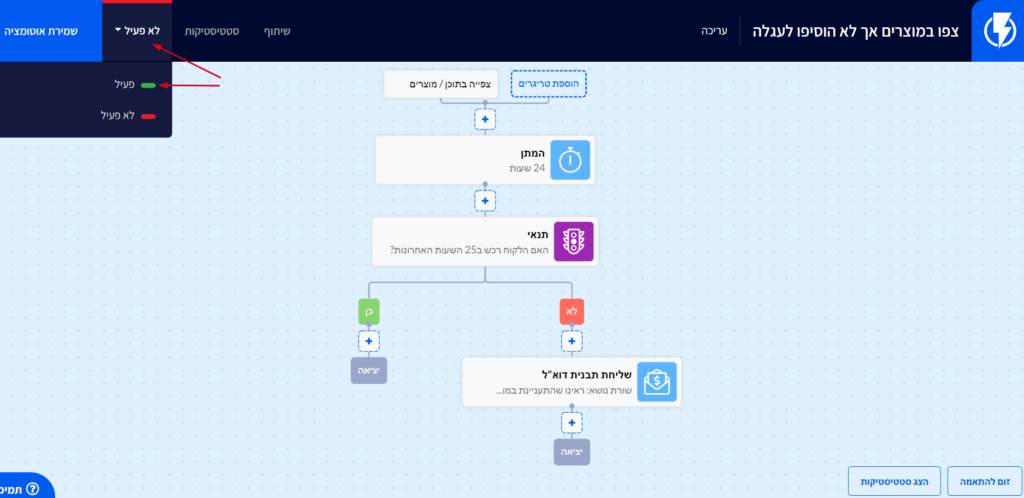איך ליצור אוטומצית צפייה במוצרים ללא הוספה לעגלה
פלאשי יודעת לזהות ולעקוב אחר פעולותיהם של כל הלקוחות באתר שלכם, כך שעל בסיס מידע זה תוכלו לתקשר איתם באופן פרסונאלי.
ביניהם לקוחות רבים שנכנסים לאתר שלכם וצופים במוצרים שהם מעניינים בהם, אך לא מוסיפים אותם לעגלה.
בשונה מאוטומצית עגלה נטושה, באוטומצית צפייה במוצרים יכנסו לקוחות שרק צפו במוצרים, גם אם לא הוסיפו אותם לעגלה.
פנייה עם התוכן הדינאמי של הפריטים שנצפו כמו "היי ענבר, שמנו לב שהתעניינת במוצרים שלנו... במידה ויש לך שאלה או צורך בעזרה בהשלמת ההזמנה, אנחנו כאן לעזור לך..." ואפילו קופון הנחה כתמריץ יכולה להניע לקוחות לסיים את הרכישה.
יצירת אוטומציה צפה במוצרים אך לא הוסיף לסל
ראשית, תצטרכו ליצור תבנית אימייל המכילה את המסרים שתרצו שהלקוח יקבל לקריאה בהרחבה על איך ליצור תבנית דיוור לחצו כאן.
מומלץ מאוד שהתבנית תכיל את האלמנט "מוצרים דינאמים" שיציג ללקוח את המוצרים שצפה בהם (בדיוק כמו רימרקטינג דינאמי בפייסבוק / גוגל). למאמר על אלמנט המוצרים הדינאמים לחצו כאן.
ייתכן שגם תרצו לקרוא את המאמר שלנו על איך ליצור קופונים דינאמים, במידה ואתם מעוניינים לצרף לתבנית קופון הנחה חד פעמי.
לחצו על ״אוטומציות״ בסרגל הכלים העליון של פלאשי.
לחצו על ״יצירת אוטומציה״.
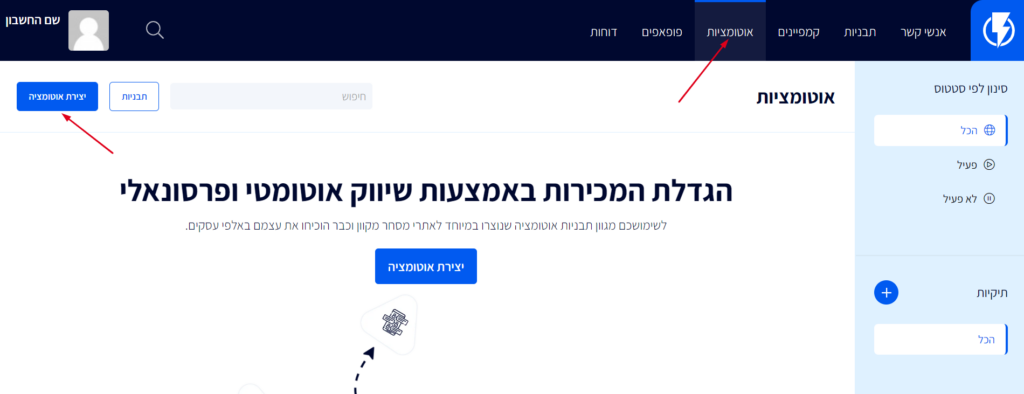
בחרו תבנית "התחילו אוטומציה מאפס".
- הערה: במאמר זה בחרנו להציג בניה של אוטומצית צפייה במוצרים מאפס. אך ניתן לחלופין לבחור תבנית אוטומציה מוכנה למי שהסתכל על מוצרים ולא הוסיף לעגלה הנמצאת בעמוד זה ולשנות את ההגדרות והמסרים לבחירתכם.

הזינו שם לאוטומציה ולחצו "מעבר לשלב הבא".
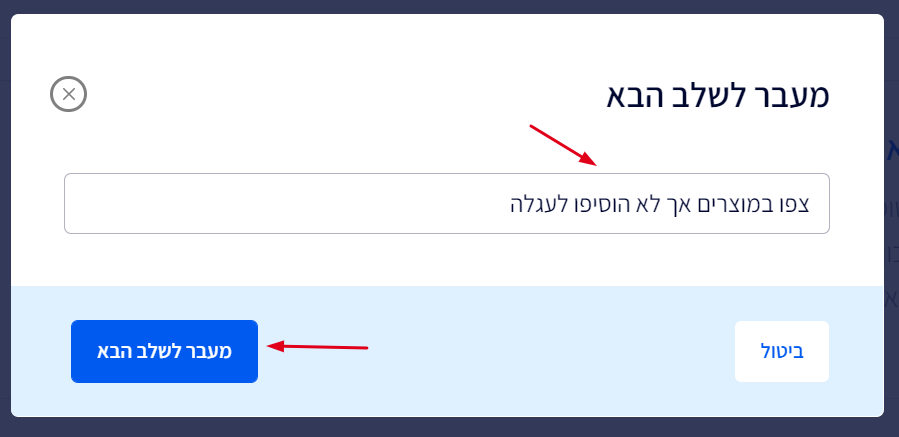
במסך האוטומציה לחצו על ״הוספת טריגרים״.
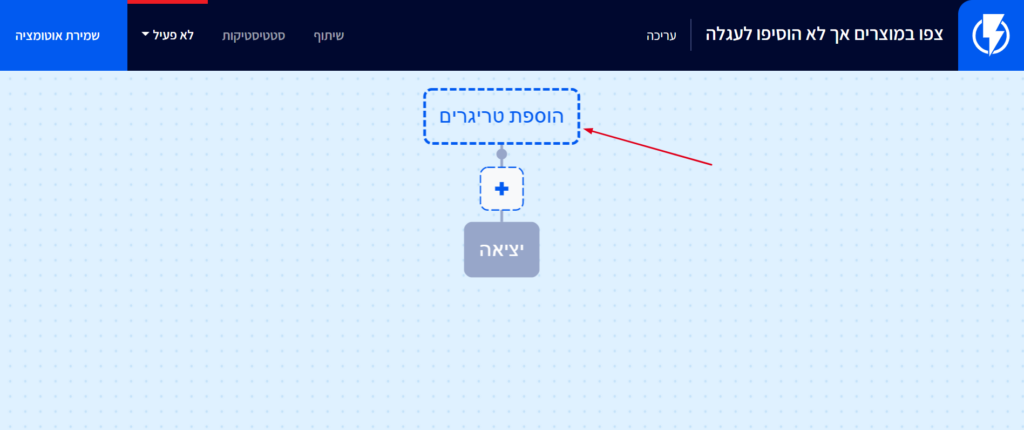
בחרו את הטריגר ״צפייה בתוכן / מוצרים״.
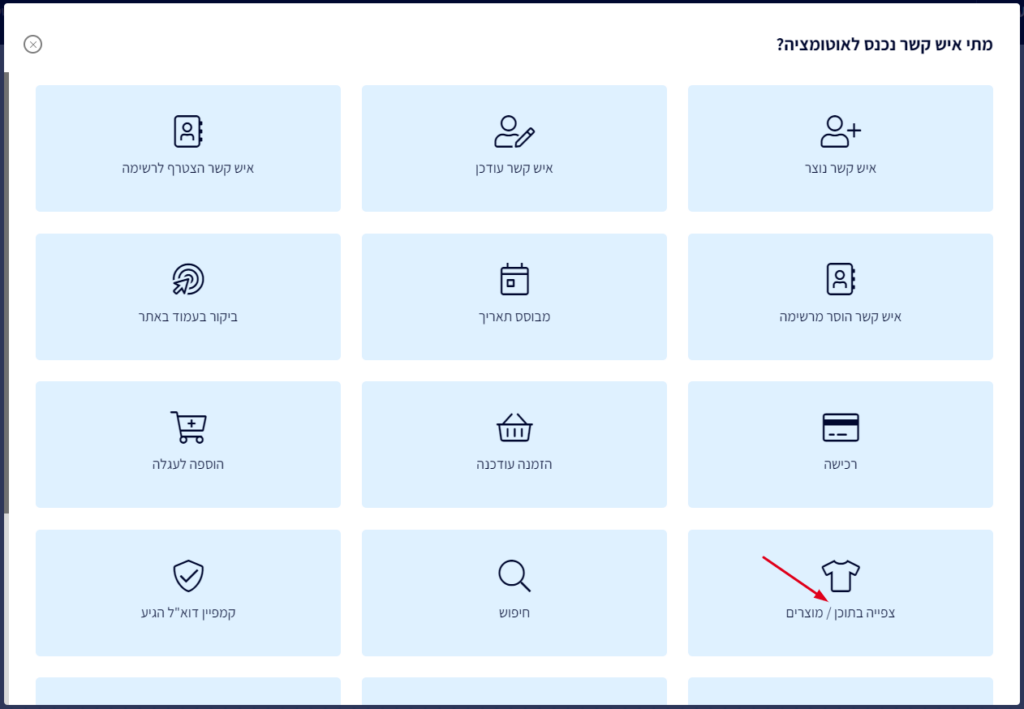
מלאו את הפרטים הבאים:
הגדירו את מספר הפעמים שאיש קשר יכול להיכנס לאוטומציה זו.
חשוב! - מומלץ לבחור "ללא הגבלה" כדי שבכל פעם שיצפו במוצרים יכנסו לאוטומציה, אך לא נרצה שהלקוח יכנס לאוטומציה זו מספר פעמים במקביל, כדי שלא יקבל מספר מסרים כפולים בכל פעם שיצפה במוצר.
לכן נגדיר בטריגר שהלקוח חייב לסיים את כל האוטומציה לפני שהוא יכנס לאוטומציה הזאת שוב.
לשם כך וודאו כי הכפתור "אנשי קשר יכולים להיכנס שוב לאוטומציה רק לאחר שסיימו אותה" פועל.
- שימו לב, במידה וקיימת לכם גם אוטומציה של נטישת עגלה, ואתם מעוניינים להחריג את מי שכבר בתוך מסע נטישת עגלה - תוכלו להוסיף את הפילטר "סטטוס אוטומציה של איש קשר" ולבחור "לא נמצא באוטומציה" > ולבחור את האוטומציה הרלוונטית (של נטישת העגלה שלכם).

לסיום לחצו "הוספת טריגר".
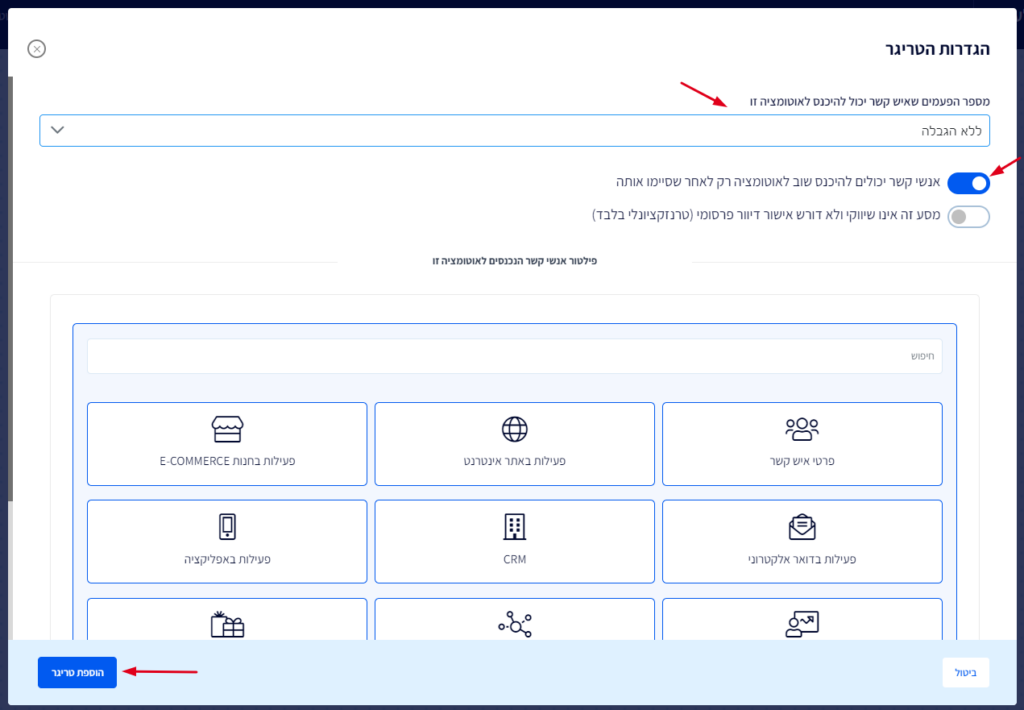
כעת הוסיפו את הפעולה שתרצו שתתרחש לאחר שלקוח צפה במוצרים.
לחצו על כפתור ה"+" הכחול (כפתור הוספת פעולה).
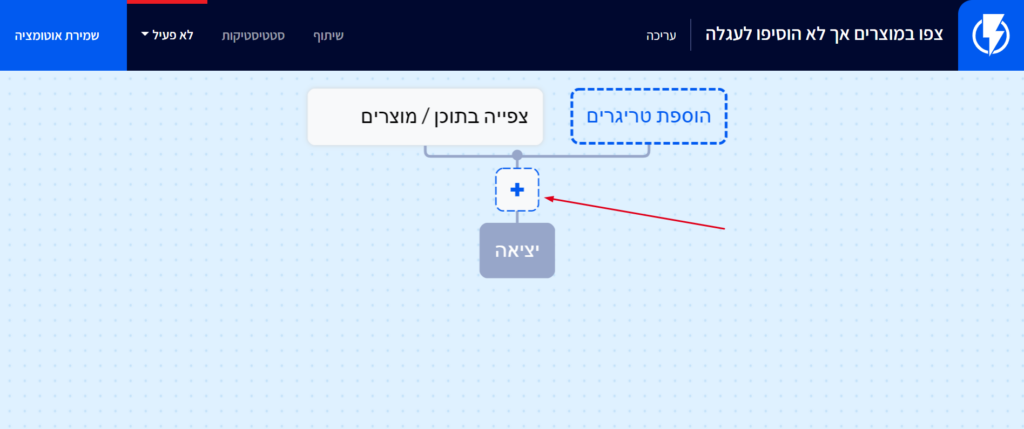
בחרו את הפעולה הרצויה, במקרה זה נבחר "המתן" כיוון שלא נרצה שישלח ללקוח מסר מיידית שהוא צופה במוצר (אולי הוא עוד בתהליך הקניה).
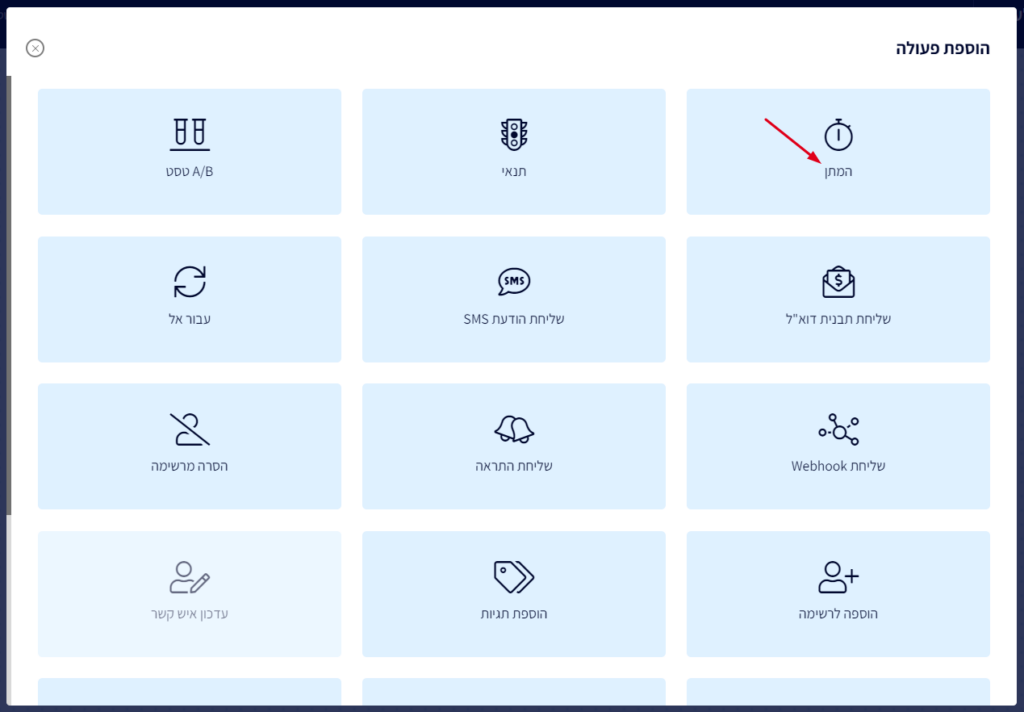
בתפריט הנפתח מלאו את הפרטים הבאים:
הזינו כמה זמן תרצו להמתין מהרגע שהלקוח צפה במוצר עד לפעולה הבאה.
בדוגמה זו בחרנו להמתין 24 שעות מרגע הצפייה במוצר.
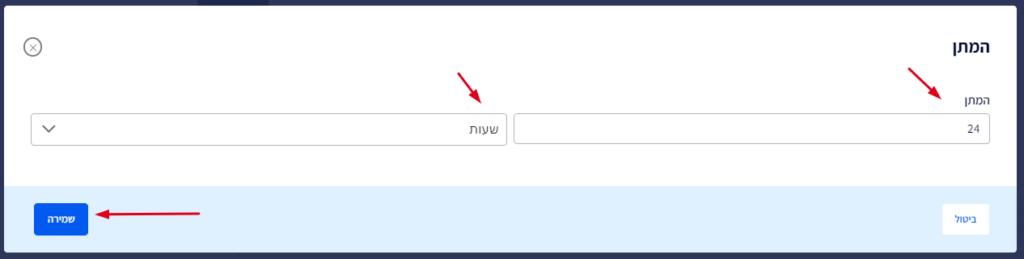
כעת בחרו פעולה נוספת שתתרחש לאחר ההמתנה שהגדרתם, למשל לבדוק האם הלקוח רכש בזמן הזה או לא (מכיוון שלא נרצה להכניס לאוטומציה את כל הלקוחות שצפו במוצרים - אלא רק את אלו שלא רכשו).
לשם כך נצטרך להוסיף פעולת "תנאי".
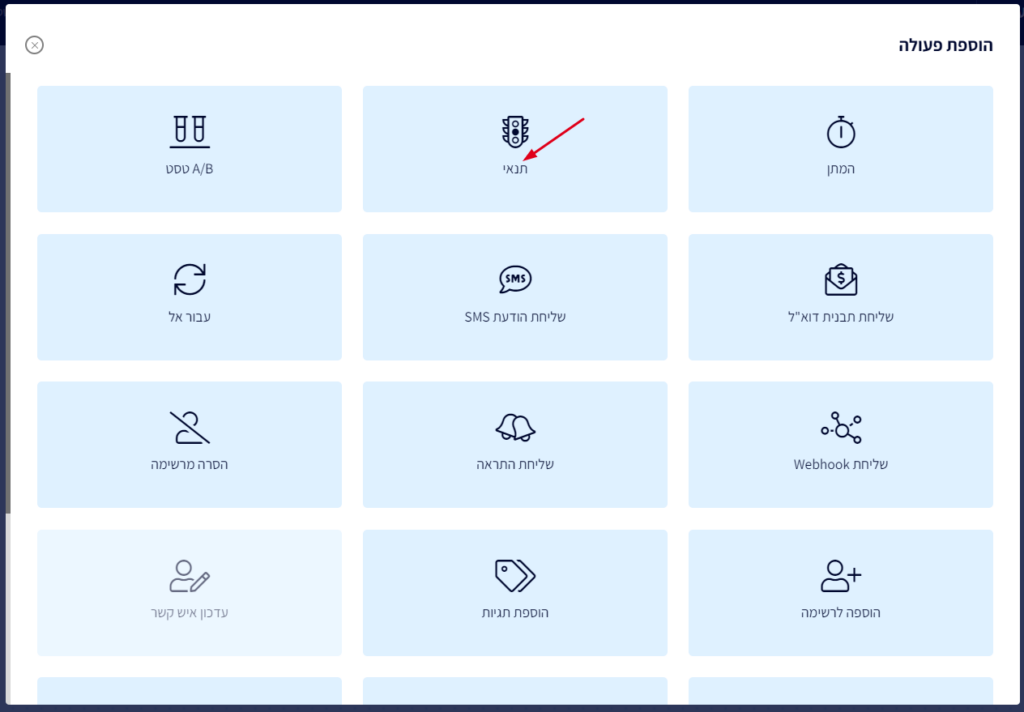
בחרו כותרת שתתאר את התנאי (לשימוש פנימי שלכם בתרשים האוטומציה - הלקוח לא יראה זאת).
כעת נגדיר פילטר שבודק שאכן הלקוח לא ביצע רכישה בטווח הזמן שהגדרנו.
בתיבת החיפוש הזינו "רכישה אחרונה".
במסך הנפתח, מלאו את הפרטים הנדרשים.
- מומלץ להגדיר בבדיקה שעה אחת יותר מההמתנה שהוגדרה, למקרה שהלקוח ביצע רכישה באותה הדקה של הצפייה במוצר.
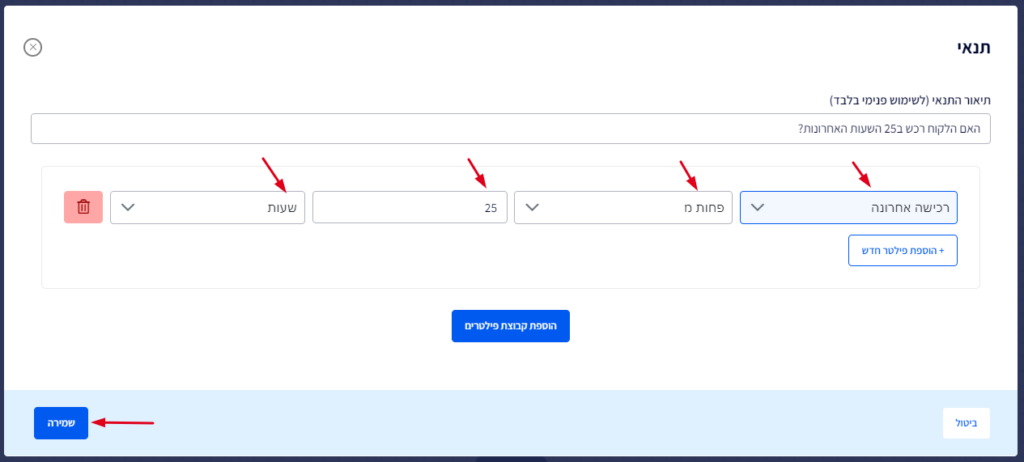
שימו לב - במידה וקיימת לכם גם אוטומצית נטישת עגלה ותרצו להחריג את מי שהוסיף לסל על מנת שלא יקבל מסרים משתי האוטומציות (גם צפייה במוצרים וגם הוספה לסל) - תצטרכו להוסיף גם את הפילטר "הסל עודכן לאחרונה" ולהגדיר את אותו משך זמן, ולהגדיר "מצא לפחות פילטר אחד".
לדוגמה:

לסיום לחצו "שמירה".
כעת נרצה שכל מי שלא ביצע רכישה לאחר ההמתנה שהגדרנו - ימשיך את האוטומציה ויקבל מסר.
לכן הוסיפו פעולה נוספת ע"י לחיצה על ה"+" תחת נתיב ה"לא".
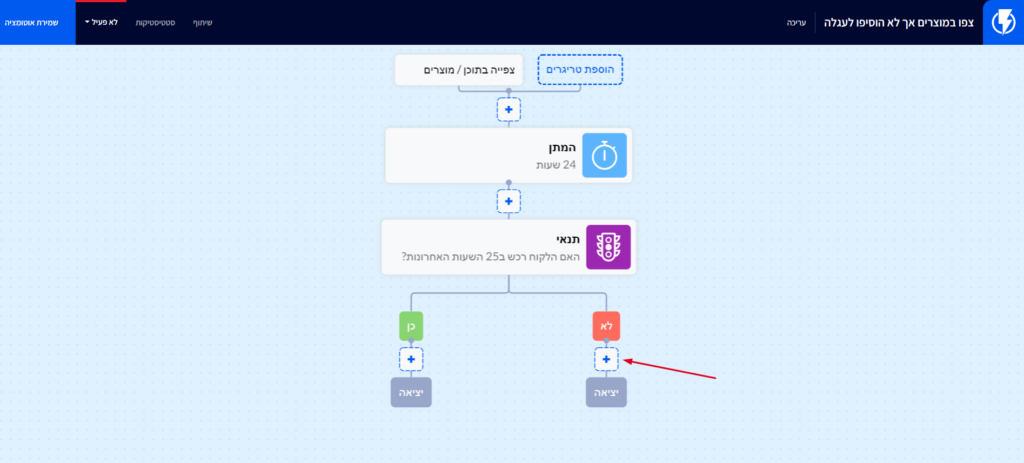
כעת בחרו את הפעולה הבאה שתרצו שתתרחש עבור כל מי שלא רכש בטווח הזמן שהגדרתם.
למשל ״שליחת תבנית דוא"ל״.
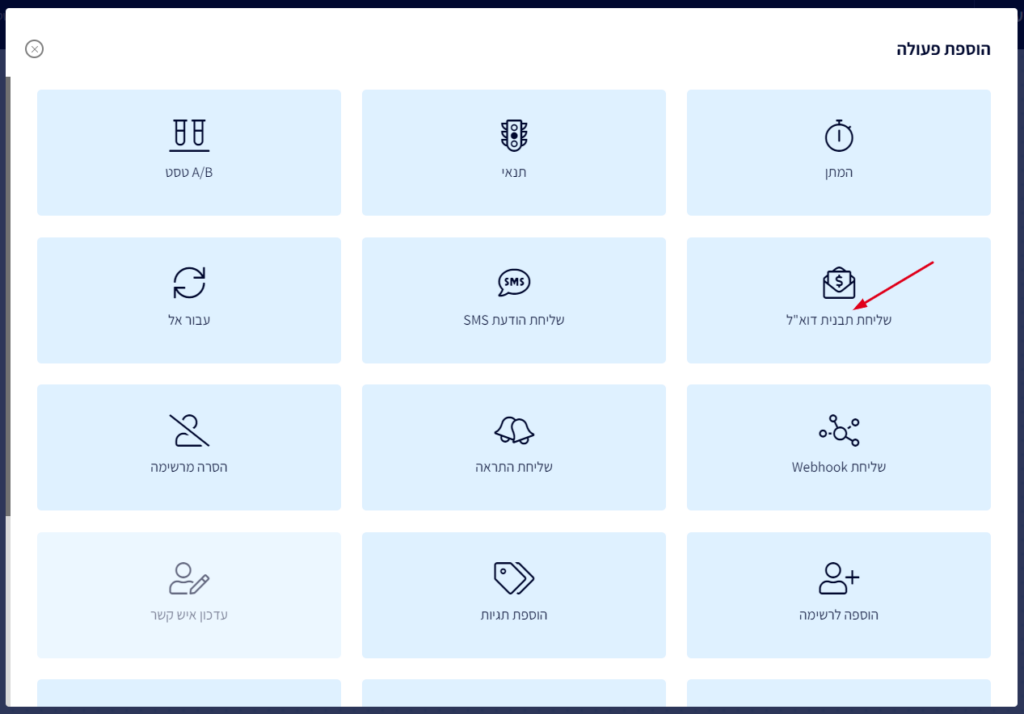
במסך הנפתח, מלאו את הפרטים הנדרשים:
וודאו כי פרופיל השליחה מעודכן.
בחרו את התבנית המתאימה שיצרתם עבור אוטומציה זו.
מלאו תחת "שורת נושא" את נושא המייל שהלקוחות שלכם יראו (למשל: "ראינו שהתעניינת במוצרים שלנו...").
לסיום לחצו "שמירה".
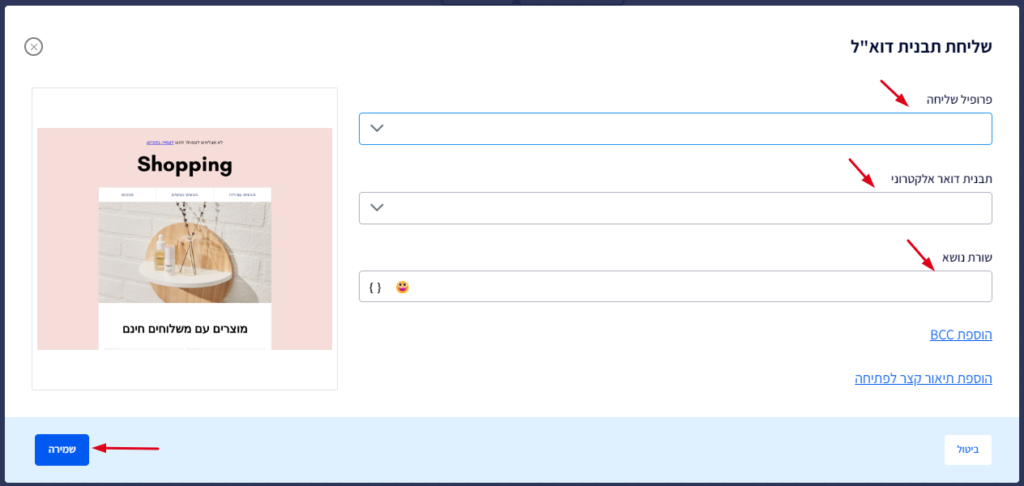
באוטומציה שהדגמנו, ישלח מייל לכל הלקוחות שלא רכשו תוך 24 השעות לאחר צפייה במוצר באתר.
עבור מי שכן ביצע רכישה בטווח הזמן שהוגדר - האוטומציה תסתיים ולא ישלח אליו כלום.
ניתן להרחיב את האוטומציה למסע לקוח עם עוד הרבה אפשרויות, תנאים ופעולות שהלקוח יעבור במסע האוטומציה, כמו למשל אם הלקוח לא חוזר לסיים את הרכישה אחרי שבוע מקבלת המייל – שלח לו עוד אימייל או SMS עם מבצעי השבוע בחנות וכדומה.
לקריאה בהרחבה על כל הפעולות האפשריות באוטומציות לחצו כאן.
לאחר שתיצרו את האוטומציה שלכם, מומלץ לבצע טסט על מנת לבדוק את האוטומציה לפני ההפעלה למדריך איך לבצע טסט לאוטומציה לחצו כאן.
לאחר ביצוע הטסט, הפעילו את האוטומציה ע"י לחיצה על כפתור ההפעלה שבצד שמאל בחלק העליון של המסך.